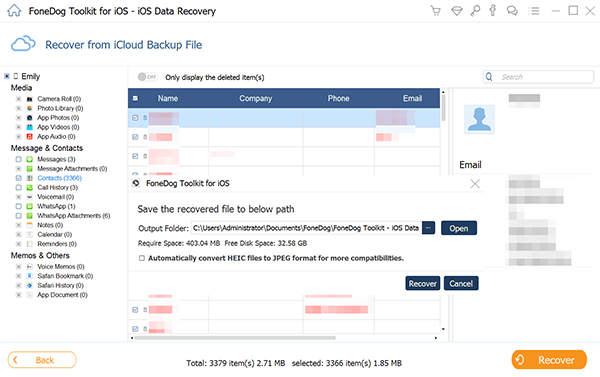步驟 1:下載,安裝並啟動FoneDog iOS數據恢復,然後您會發現一個彈出窗口。 您可以點擊 “免費使用” 試用該產品。
步驟 2:如需使用所有功能,請點擊 “現在購買” 獲取註冊碼。 購買後,您將收到一封包含註冊碼的電子郵件。 然後,返回並單擊 “註冊”。 之後,您將看到幾個產品,您需要單擊 “iOS數據恢復” 旁邊的 “註冊” 按鈕來激活軟件。

提示:您也可以點擊界面頂部的鑰匙圖標進行註冊。
步驟 3:填寫 “郵箱” 和 “註冊碼” 欄,然後單擊 “確定” 完成註冊。

現在所有功能均已解鎖,您可以開始恢復 iOS 數據。 如果註冊被拒絕,您需要確認您是否填寫了正確的電子郵件地址和註冊碼。
方法1:直接從iOS設備恢復數據
步驟1:啟動「FoneDog iOS數據恢復」並連接設備到PC
下載安裝並啟動「FoneDog iOS數據恢復」,通過USB傳輸線將設備連接到PC。在左側菜單欄選擇【從iOS設備恢復】,點擊【開始掃描】。
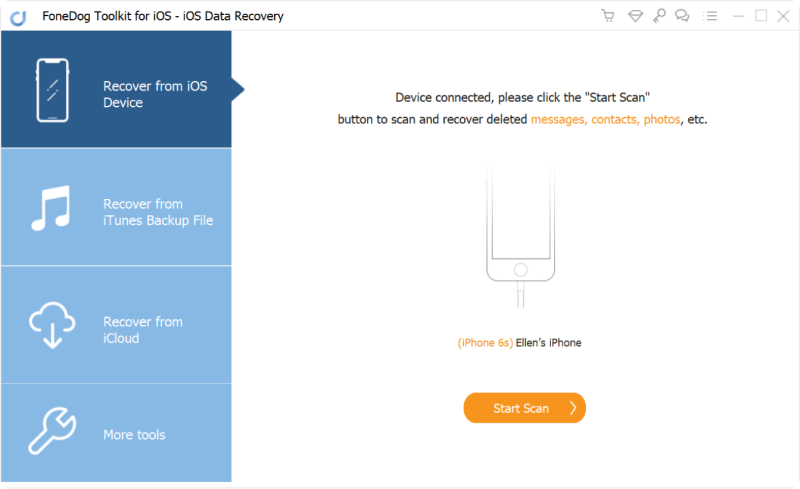
步驟2:掃描並預覽數據
點擊【開始掃描】後,FoneDog將開始掃描iOS設備中被刪除的文檔,根據設備上文檔的數量,掃描過程持續的時長也有所不同。
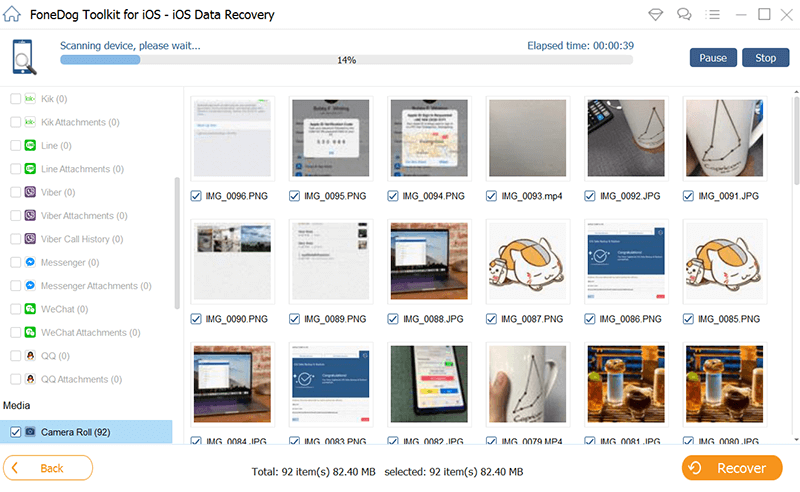
步驟3:恢復被刪數據到PC
掃描結束後,你可以預覽結果,並選擇恢復全部數據到PC或恢復特定的文檔到PC。選擇數據後,點擊【恢復】後選擇恢複數據路徑,「FoneDog iOS數據恢復」將快速安全地恢復數據到PC。
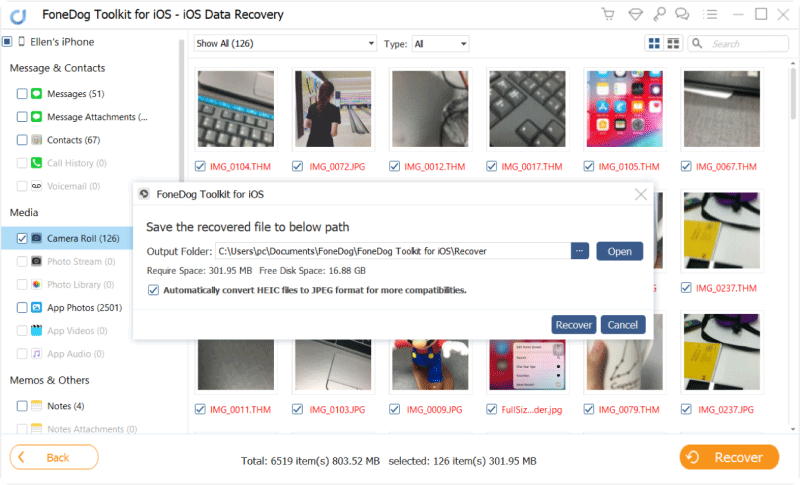
方法2:從iTunes備份恢複數據
步驟1:選擇iTunes備份並開始掃描數據
下載安裝並啟動「FoneDog iOS數據恢復」,在左側菜單欄選擇【從iTunes備份恢復】。
FoneDog將檢測PC上所有的iTunes備份檔案,並顯示在右側界面。點擊【開始】>>開始掃描iTunes備份檔案。
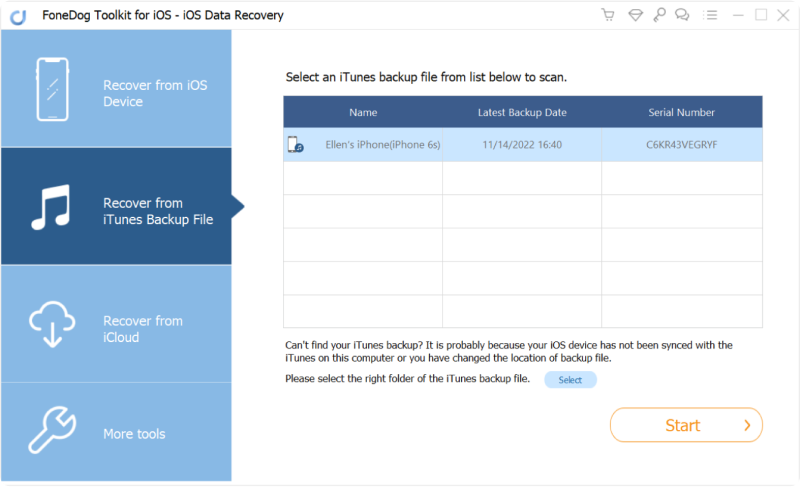
步驟2:預覽iTunes備份檔案,還原被刪文檔
掃描過程將花費幾分鐘時間。掃描結束後,掃描結果將顯示在左側列表。
在恢復數據之前你可以點擊每個檔案類型進行預覽。選擇好要恢復的檔案後,點擊【恢復】即可從iTunes備份恢復數據到PC。
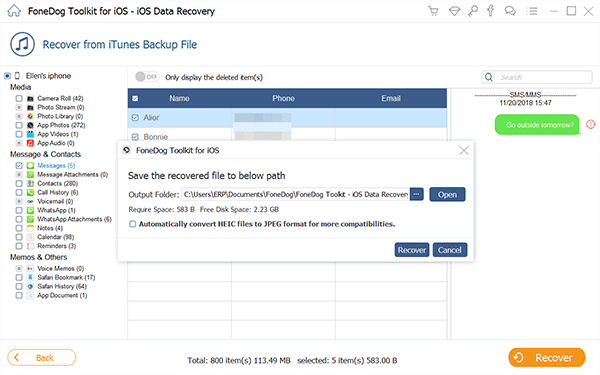
方法3:從iCloud備份恢複數據
步驟1:選擇從iCloud備份並登陸iCloud
下載安裝並啟動「FoneDog iOS數據恢復」,在左側菜單欄選擇【從iCloud備份恢復】
接著就會顯示iCloud的登錄界面,請輸入你的iCloud賬號和密碼進行登錄。FoneDog向您保證不會保存任何與您賬戶相關的信息,您的隱私將受到SSL的保護,不會有任何信息洩露。
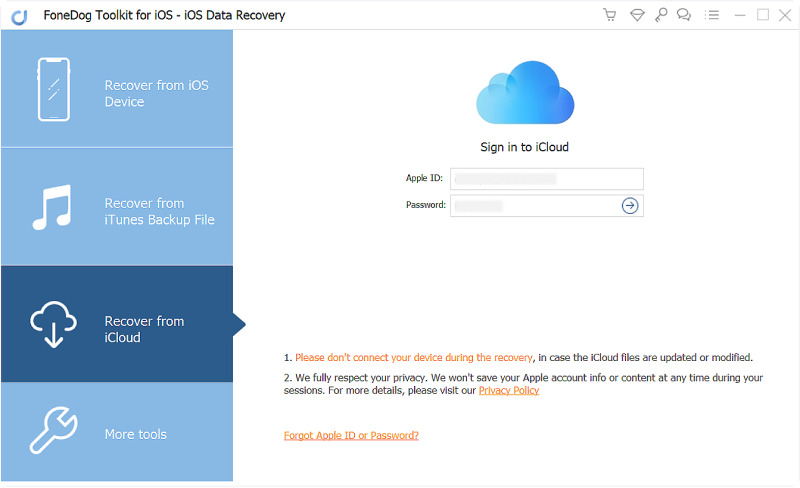
步驟2:選擇恢復文檔的類型
登錄iCloud後,FoneDog可以檢測到該賬號中的所有icloud備份。你可以選擇要恢復的數據後點擊【下載】。
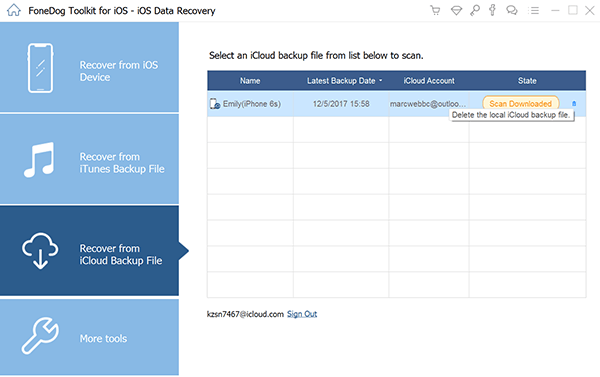
步驟3:預覽文檔並恢復到PC
FoneDog將掃描iCloud備份中的數據,掃描過程將持續幾分鐘的時間。掃描結束後,你可以預覽iCloud備份檔案中的所有數據,影片、聯絡人、訊息、照片和通話記錄等。
選擇你要恢復的數據,點擊【恢復】即可從iCloud備份恢復數據到PC。